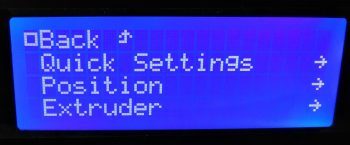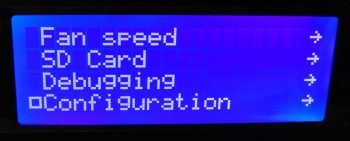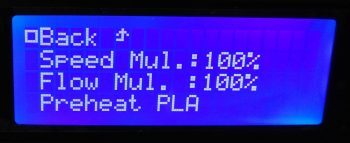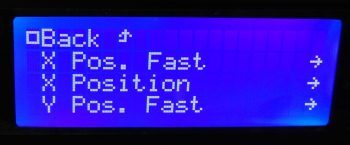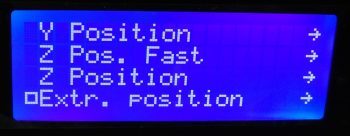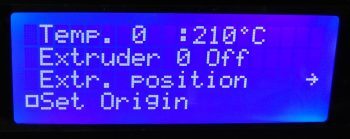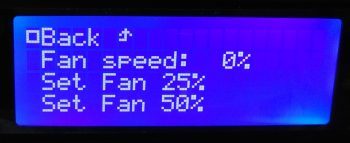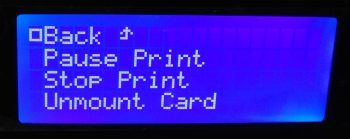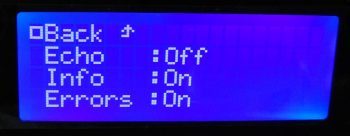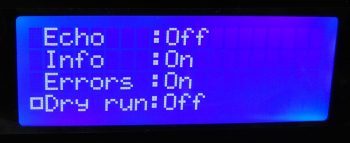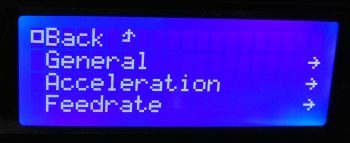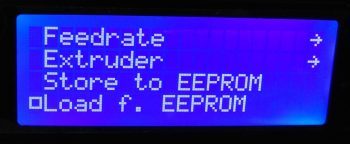19,649 total views, 3 views today
少し間が空いてしまったが、GearBestから提供してもらった「Anet A8」について、引続き動作編のレビューもしてみようと思う。
※改良版の後継機種が出たので、そちらもレビューしている。
目次1 Anet A8 PLUS1.1 改良点2 届いたもの2.1 パーツリスト2.2 X、Y、Zプロファイル2.3 ガイドロッド2.4 モーター2.5 電源 キット2.6 メインボード キット2.7 エクストルーダー …
2~3万円で買える3Dプリンターのおすすめ機種
2万円以下で買える3Dプリンター 「Anet A8」のレビュー(組み立て編)
2万円以下で買える3Dプリンター 「Anet A8」のレビュー(改造編)
目次
動作
使い始めてからそろそろ2週間が経過し、約1Kg分のフィラメントを使ったが、今のところトラブルらしいトラブルは1度も起きていない。
「TEVO Tarantura」のときとは大違いで、実に快調であるといえる。
ホットエンド
「TEVO Tarantura」のときには、ホットエンドの継ぎ目から溶けたフィラメントが漏れ出るというトラブルに見舞われたが、「Anetr A8」ではそのようなことはない。
また、8時間以上連続で出力しても、途中でノズルが詰まったりすることもなく、ホットエンドの動作には何の問題もない。
エクストルーダー
エクストルーダーに関しても、フィラメントが送れなくなって空回りするというようなこともなく、安定して動作している。
メニュー操作
ボタンが5つあるが、どれも若干押しづらいため、「Tarantula」のときよりも操作しづらいように感じる。
ただし、メニューの内容は「TEVO Tarantula」のときよりも多いようなきがする。
基本表示
起動後には、ホットベッドやエクストルーダーの温度などが表示される。
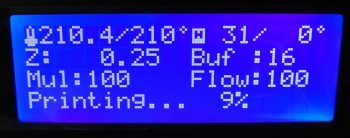
(起動後に表示される画面)
起動後に表示される画面のときに下ボタンを押すごとに、各種情報が表示される画面に移動する。
各軸の現在位置

(起動後に下ボタンを押したときに表示される画面1)
パーセンテージの表示が何を意味しているのかは、よくわからない。
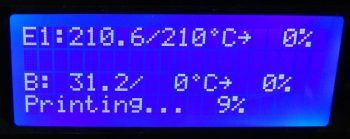
(起動後に下ボタンを押したときに表示される画面2)
すでに50時間以上出力させているが、ノズル詰まりなどのトラブルは1度も起きてない。
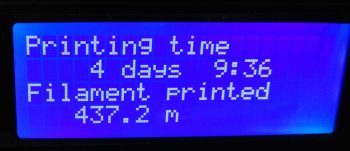
(起動後に下ボタンを押したときに表示される画面3)
メニュー
起動後に、メニューボタンを押すことで各種設定やテスト動作を行うことができる。
Quick Settings
この項目では、プレヒートの動作を行うことができる。
フィラメントを交換する際などに使うことになると思う。
Position
この項目では、X軸、Y軸、Z軸、エクストルーダーの各ステッピングモーターを動作させることができる。
Extruder
この項目では、エクストルーダーに関する設定などが行えるようだが、触ったことがないので正直よく分からない。
Fan Speed
SD Card
おそらくこの項目が、一番良く使うのではないかと思う。
SD Cardを抜き差しする場合には、MountやUnmountの設定をしなければならないので、少し面倒である。
Debugging
なにやら色々表示されるが、変更は禁止らしい。
Configuration
デバッグの項目同様、変更は禁止とのこと。
テストプリント
出力用テーブルのキャリブレーションを行い、早速テストプリントをしてみた。
キットに付属のSDカードには、組み立て用マニュアルのほか、スライサーソフトの「CURE」が入っていたので、それを使った。
同じく「CURE」用の設定ファイルが付属していたため、それをそのまま使って出力を行った。結果、何の問題もなく出力できてしまい、逆に拍子抜けしてしまう感じだった。
ちなみに、同梱されていた「CURE」のバージョンは14.07と、だいぶ古い(※)感じだが、特に問題なく使えた。
※1系列はバージョン15.04で開発終了のようで、公式サイトからダウンロードできる「CURE」の最新バージョンは2系列の2.6.2となっている。
キューブ
キャリブレーションテスト用の「XYZ 20mm Calibration Cube」というのを出力してみた。

(ラフトあり設定で出力)
X、Y、Zともに文字がくっきり読み取れ、全体的に良い感じに出力できている。

底面に少し反りがみられるが、これはテーブルへの定着度の問題であり、キャリブレーションの良し悪しとは関係ない。

(X平面)

(Y平面)

(Z平面)
このように、今回の「Anet A8」については、マニュアル通りに組み立てて、スライサー用の設定済みファイルを導入しただけで、何の問題もなく出力できている。
何の手間もかからずに、満足の行くものが出力できており、プリンターを提供していただいたGearBestには感謝している。
これが2万円以下で買えてしまうというのだから驚きだ。
ちなみに、私が今使っているフィラメントは、Amazonでよく売れてるらしいPLAのフィラメントの白である。
これしか使ったことがないので、他のフィラメントがどうなのかはよく分からないが、特に詰まったりなどといった問題が起きることもなく使用できている。
【クーポン】2万円で買える3Dプリンターおすすめ機種
2万円以下で買える3Dプリンター 「Anet A8」のレビュー(組み立て編)
2万円以下で買える3Dプリンター 「Anet A8」のレビュー(改造編)
| クーポンコード |
|---|
| A8KIDA |
まとめ
- 「Anet A8」の動作についてレビューした
- テストプリントの出力結果は、良好
- 「Anet A8」を提供してもらったGearBestに感謝